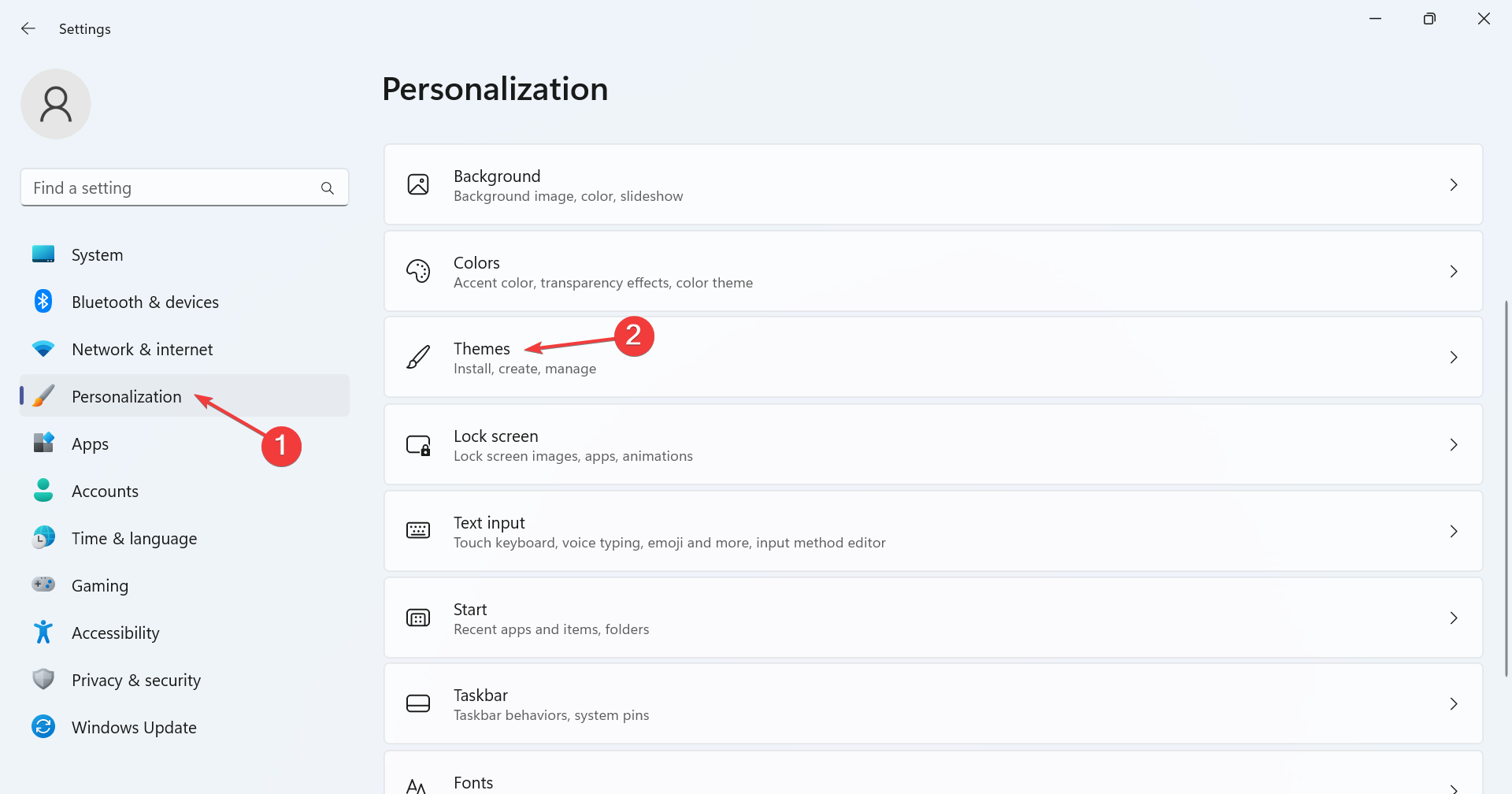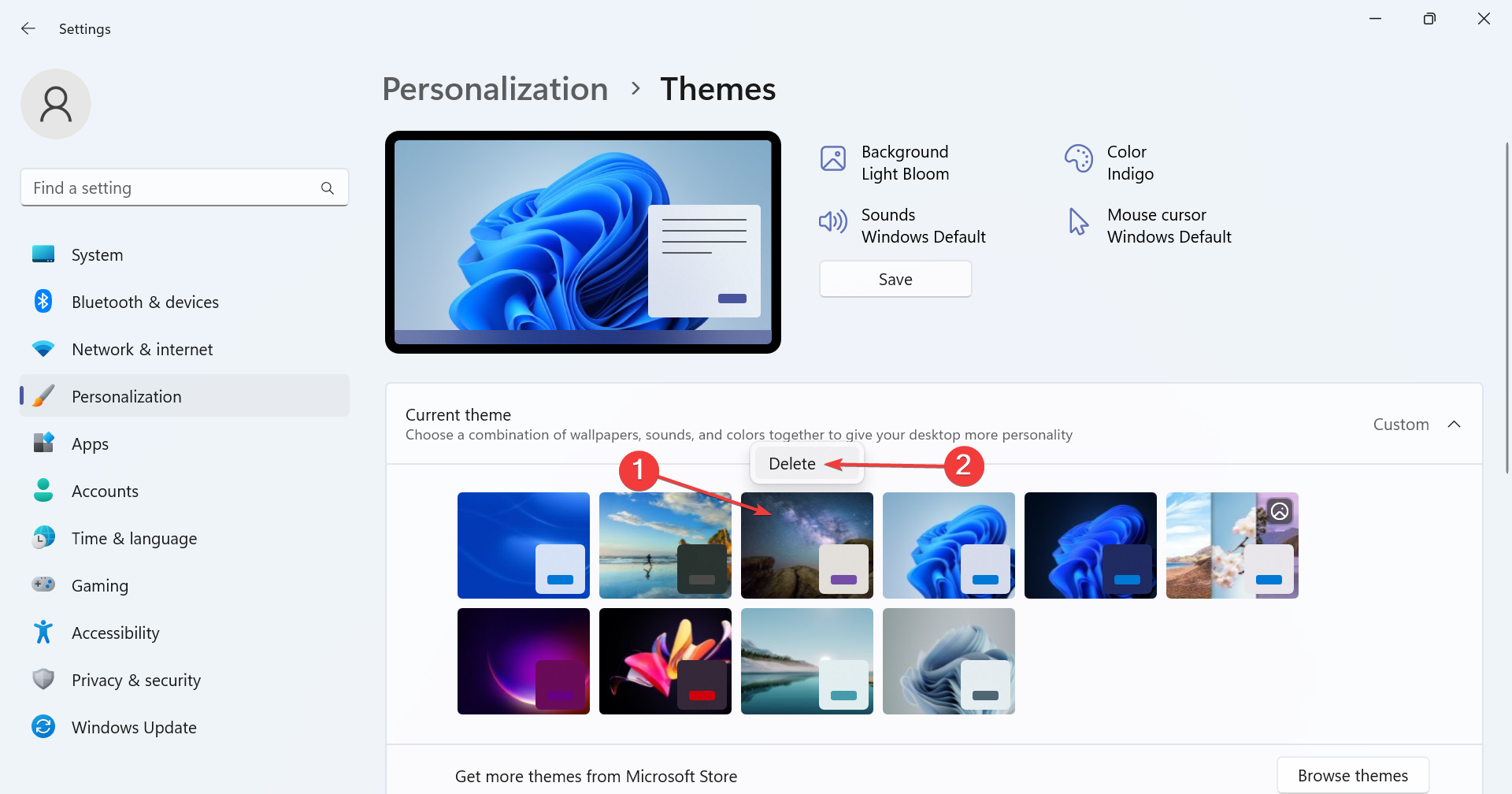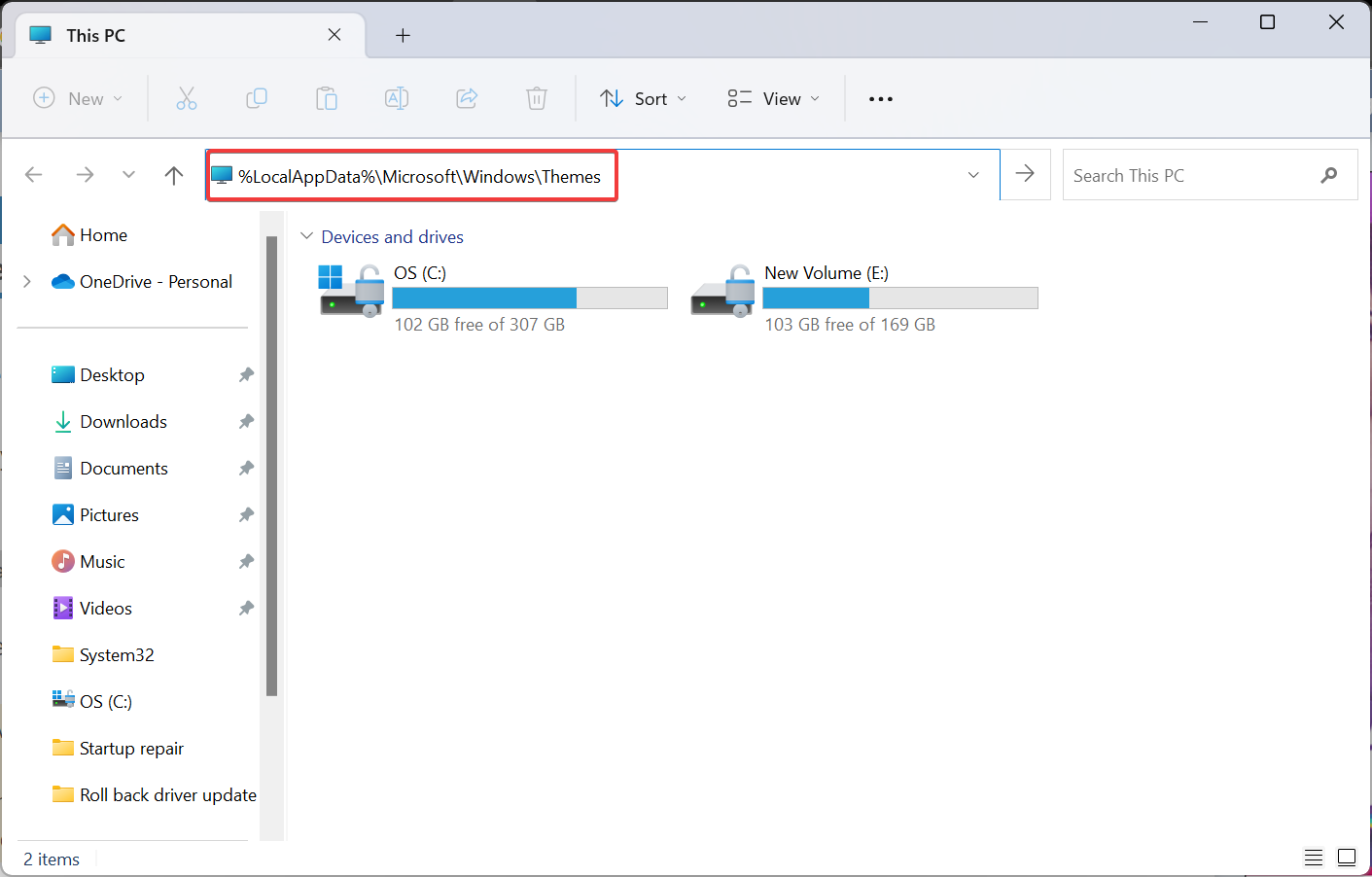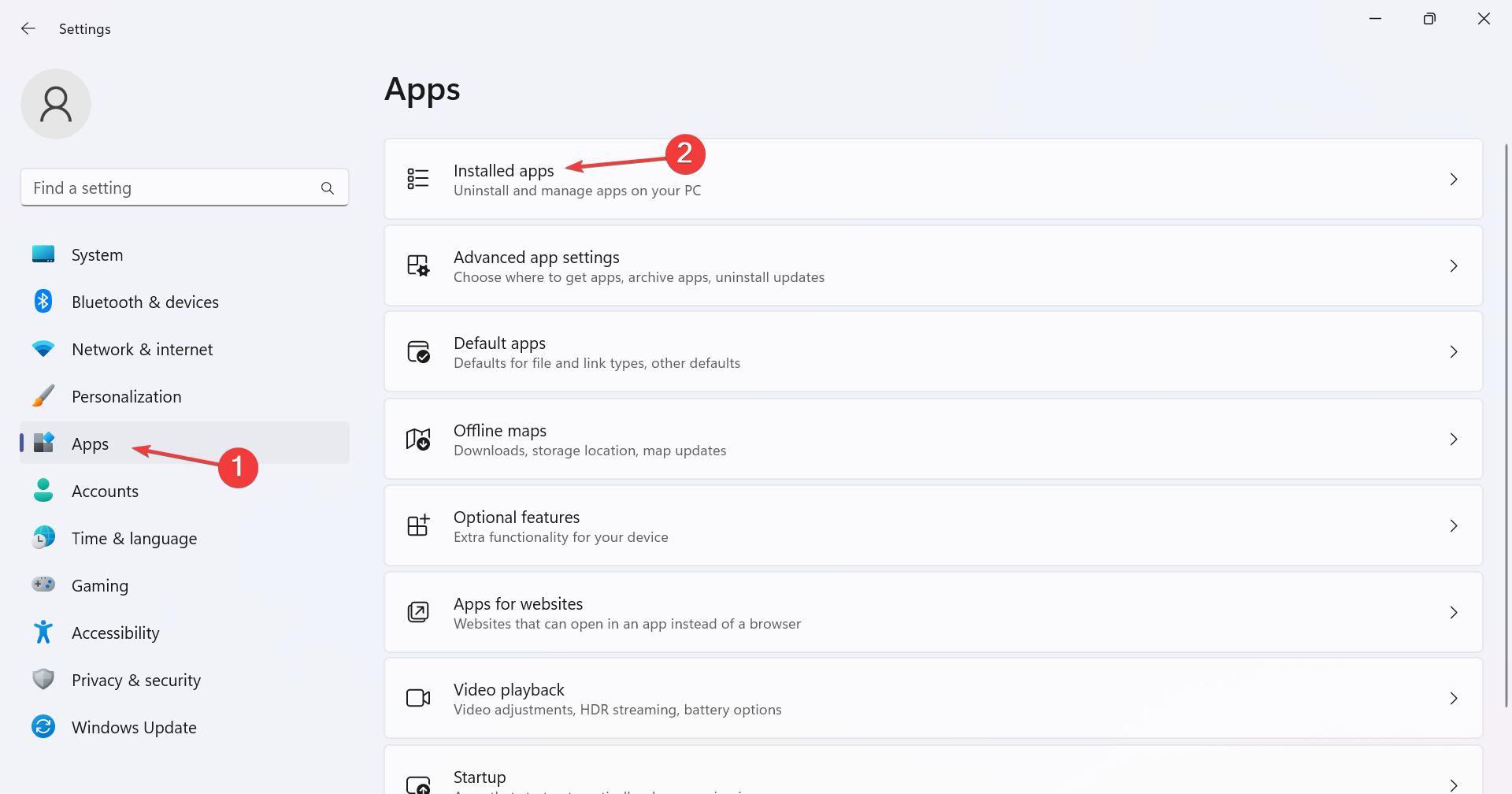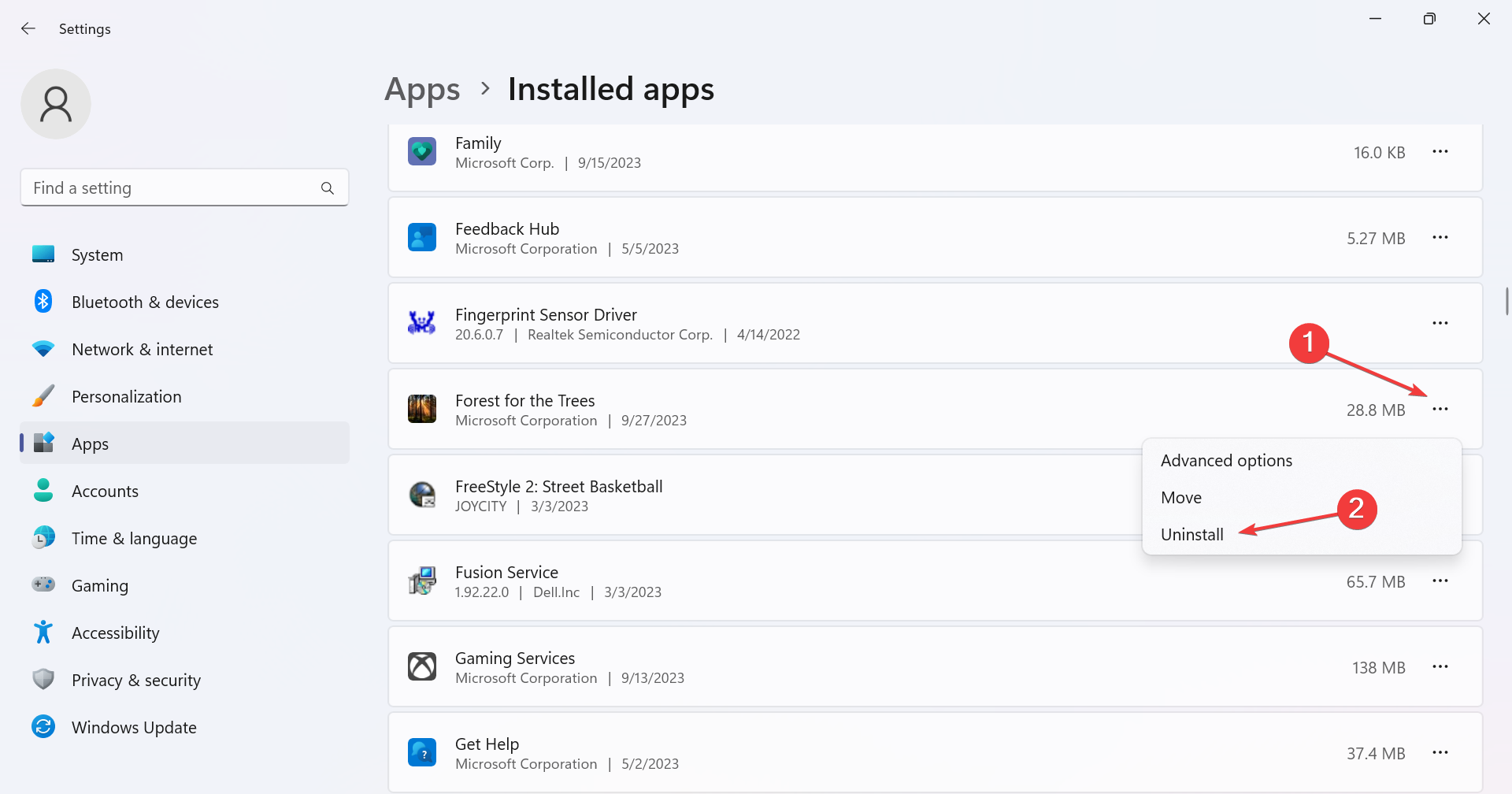Windows 11에서 테마 적용을 취소(변경 또는 제거)하는 방법
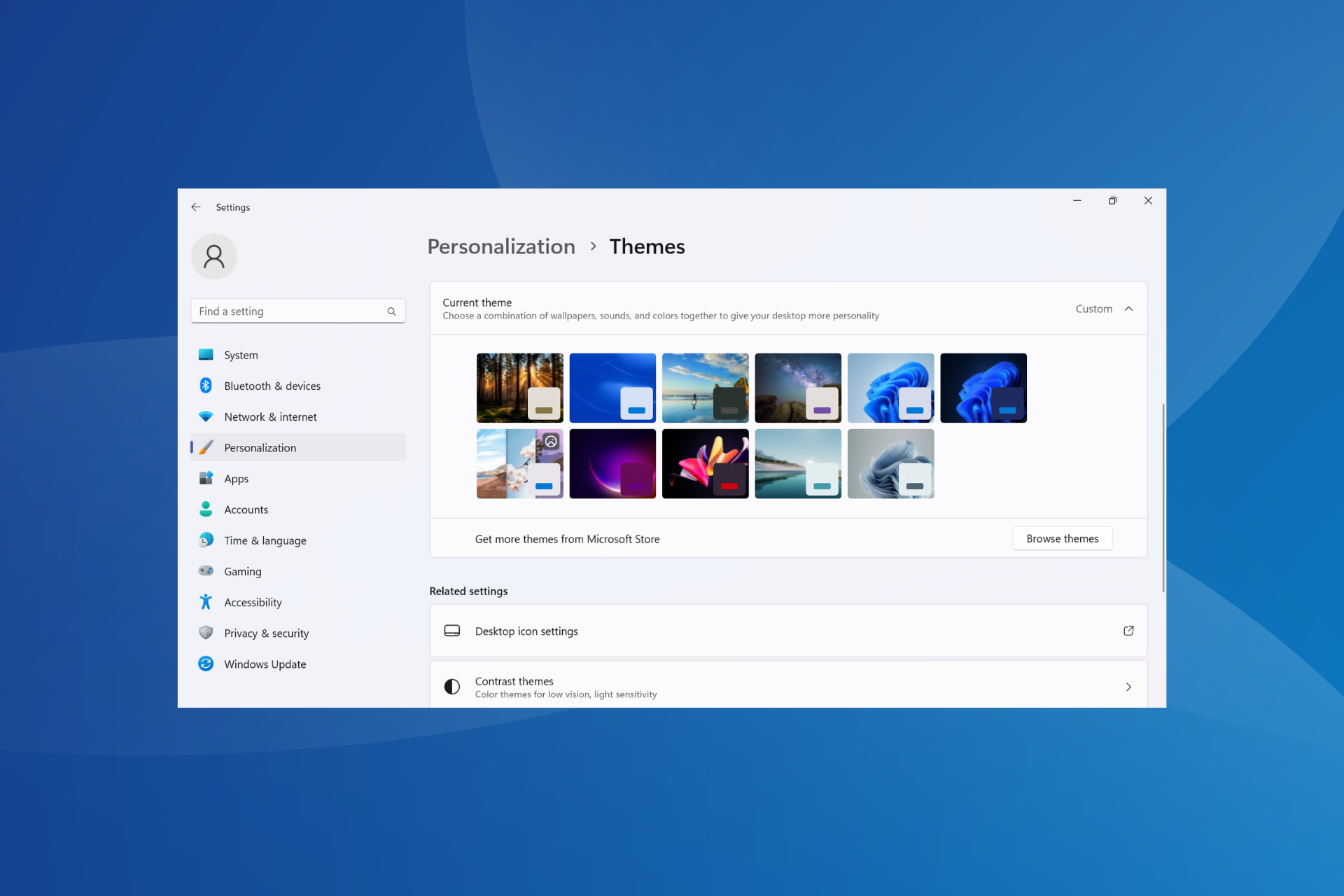
테마는 Windows 환경을 수정하려는 사용자에게 필수적인 역할을 합니다. 데스크탑 배경, 애니메이션, 잠금 화면, 마우스 커서, 사운드, 아이콘 등이 변경될 수 있습니다. 하지만 Windows 11에서 테마를 제거하고 싶다면 어떻게 해야 할까요?
똑같이 간단하며 현재 사용자 프로필과 전체 시스템, 즉 모든 사용자에 대해 사용할 수 있는 옵션이 있습니다. 또한 더 이상 해당 목적으로 사용되지 않는 경우 Windows 11에서 사용자 지정 테마를 삭제할 수도 있습니다.
현재 테마를 어떻게 찾나요?
+를 눌러 설정 앱 > 탐색 창에서 개인화로 이동 > 테마 클릭 > 현재 테마 가 오른쪽에 나열됩니다. WindowsI
Windows 11에서 테마를 제거/삭제하는 방법은 무엇입니까?
1. 테마 설정을 통해
- +를 눌러 "설정"을 열고 왼쪽 창에서 "개인 설정"을 선택한 다음 "테마"을 클릭하세요. WindowsI

- 이제 여기에 나열된 테마를 마우스 오른쪽 버튼으로 클릭하고 "제거"를 선택하세요.

- 확인 메시지에서 “예”를 클릭하세요.
Windows 11에서 테마 제거 시 제거 옵션이 회색으로 표시되면 현재 해당 테마로 설정되어 있거나 Microsoft에서 제공하는 기본 테마입니다. 전자의 경우 활성 테마를 변경하고 제거를 진행하면 됩니다.
2. +를 눌러 제어판
- 을 열고 다음 경로를 텍스트 필드에 붙여넣고 WindowsREnter
<code><strong>shell:::{ED834ED6-4B5A-4bfe-8F11-A626DCB6A921}</strong>
- 右键单击“我的主题”下列出的任何条目(活动主题除外),然后从上下文菜单中选择“删除主题”。

- 在出现的确认对话框中单击“是”。
您无法通过控制面板甚至内置主题删除 Windows 11 默认主题。
此外,虽然控制面板有一个专门的个性化部分,其中包含之前的主题列表,但情况发生了变化,用户被迫使用设置。但是有了外壳,你仍然可以访问它。
3.通过文件资源管理器
- 按 + 打开文件资源管理器,将以下路径粘贴到地址栏中并点击:WindowsEEnter
<strong>%LocalAppData%MicrosoftWindowsThemes</strong>
- 右键单击要删除的主题,然后选择“删除”。

- 在提示中单击“是”。
在存储主题背景的文件资源管理器中,手动创建的主题(包括浅色主题和高对比度主题)将作为文件列出,而默认操作系统安装中包含的任何主题或从 Microsoft 应用商店下载的任何背景都列在文件夹下。
我们建议您更改主题的路径,而不是将其删除。移动到其他文件夹后,主题将不会在控制面板或设置中列出。
删除文件/文件夹将删除 Windows 11 中活动用户的主题。此外,如果要删除所有用户的主题,请对主题文件夹使用以下路径并清除它们:<strong>C:WindowsResourcesThemes</strong>shell:::{ED834ED6-4B5A-4bfe를 클릭하세요. - 8F11-A626DCB6A921}
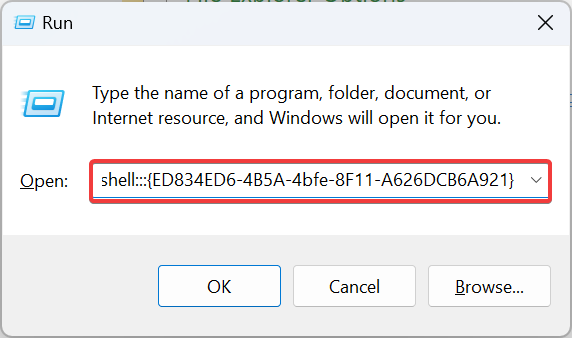 🎜🎜"내 테마"(활성 테마 제외) 아래 나열된 항목을 마우스 오른쪽 버튼으로 클릭하고 상황에 맞는 메뉴에서 🎜"주제 삭제🎜"를 선택하세요.
🎜🎜"내 테마"(활성 테마 제외) 아래 나열된 항목을 마우스 오른쪽 버튼으로 클릭하고 상황에 맞는 메뉴에서 🎜"주제 삭제🎜"를 선택하세요. 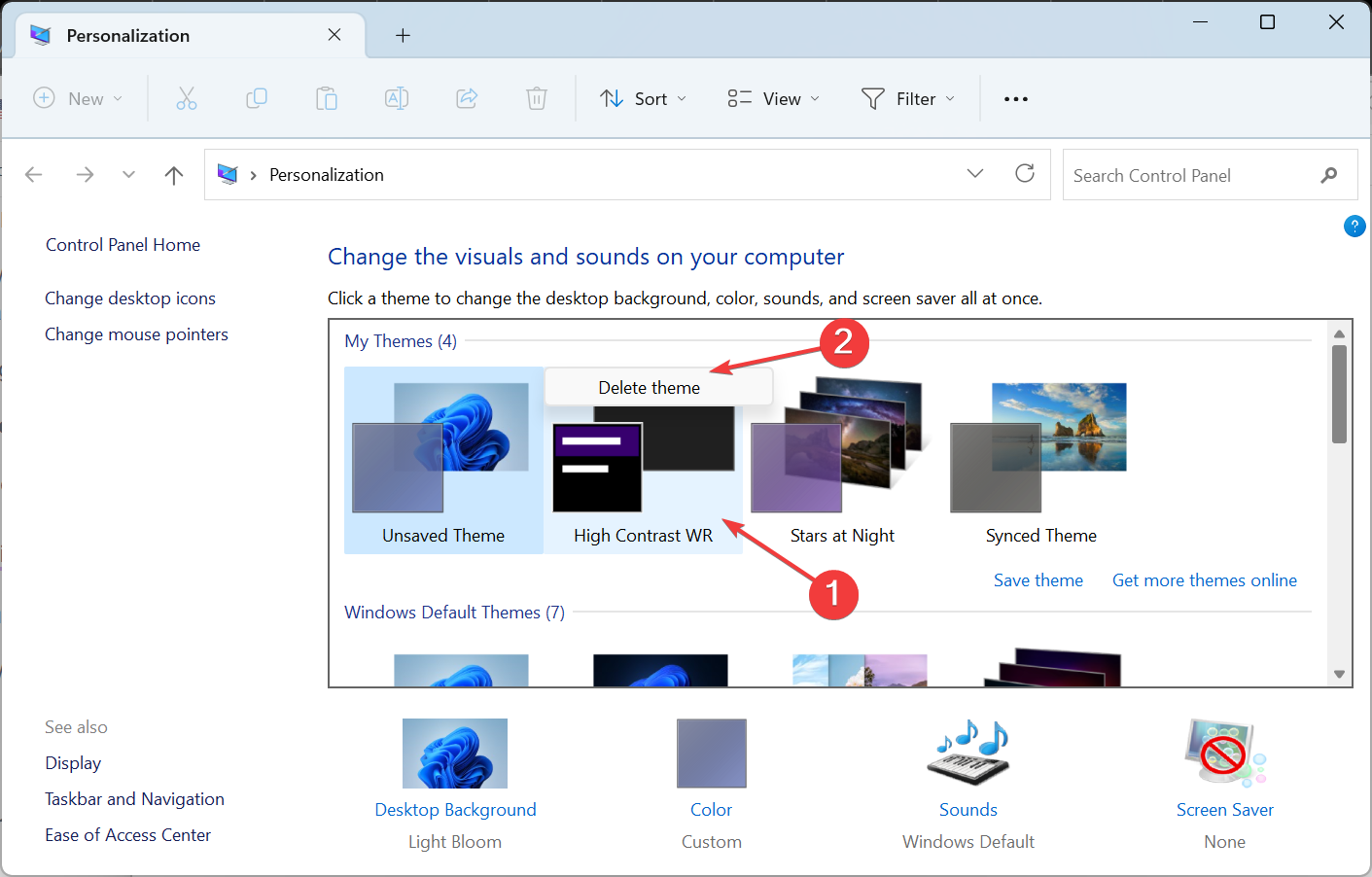 🎜🎜 표시되는 확인 대화상자에서 "🎜예🎜"를 클릭하세요. 🎜🎜🎜제어판이나 내장 테마를 통해서도 Windows 11 기본 테마를 제거할 수 없습니다. 🎜🎜또한 제어판에는 이전 테마 목록이 포함된 전용 개인화 섹션이 있었지만 상황이 변경되어 사용자는 설정을 사용해야 했습니다. 하지만 셸을 사용하면 계속 액세스할 수 있습니다. 🎜
🎜🎜 표시되는 확인 대화상자에서 "🎜예🎜"를 클릭하세요. 🎜🎜🎜제어판이나 내장 테마를 통해서도 Windows 11 기본 테마를 제거할 수 없습니다. 🎜🎜또한 제어판에는 이전 테마 목록이 포함된 전용 개인화 섹션이 있었지만 상황이 변경되어 사용자는 설정을 사용해야 했습니다. 하지만 셸을 사용하면 계속 액세스할 수 있습니다. 🎜3. 파일 탐색기를 통해 열기 🎜🎜Press + 파일 탐색기 , 다음 경로를 주소 표시줄에 붙여넣고 🎜Windows🎜🎜E🎜🎜Enter🎜🎜%LocalAppData%MicrosoftWindowsThemes🎜 🎜🎜제거하려는 테마를 마우스 오른쪽 버튼으로 클릭하고 🎜" 삭제 🎜를 선택하세요. ".
🎜🎜제거하려는 테마를 마우스 오른쪽 버튼으로 클릭하고 🎜" 삭제 🎜를 선택하세요. ".  🎜🎜 프롬프트에서 "🎜예🎜"를 클릭하세요. 🎜🎜🎜 수동으로 생성된 테마(밝은 테마 및 고대비 테마 포함)는 테마가 저장되는 파일 탐색기에 파일로 나열되며, 기본 운영 체제 설치에 포함되거나 Microsoft Store에서 다운로드한 테마는 모두 아래에 나열됩니다. 폴더. 🎜🎜테마를 삭제하는 것보다는 테마 경로를 변경하는 것을 권장합니다. 다른 폴더로 이동한 후에는 해당 테마가 제어판이나 설정에 표시되지 않습니다. 🎜🎜파일/폴더를 삭제하면 Windows 11에서 활성 사용자의 테마가 삭제됩니다. 또한 모든 사용자에 대해 테마를 제거하려면 테마 폴더에 대해 다음 경로를 사용하여 삭제하세요.
🎜🎜 프롬프트에서 "🎜예🎜"를 클릭하세요. 🎜🎜🎜 수동으로 생성된 테마(밝은 테마 및 고대비 테마 포함)는 테마가 저장되는 파일 탐색기에 파일로 나열되며, 기본 운영 체제 설치에 포함되거나 Microsoft Store에서 다운로드한 테마는 모두 아래에 나열됩니다. 폴더. 🎜🎜테마를 삭제하는 것보다는 테마 경로를 변경하는 것을 권장합니다. 다른 폴더로 이동한 후에는 해당 테마가 제어판이나 설정에 표시되지 않습니다. 🎜🎜파일/폴더를 삭제하면 Windows 11에서 활성 사용자의 테마가 삭제됩니다. 또한 모든 사용자에 대해 테마를 제거하려면 테마 폴더에 대해 다음 경로를 사용하여 삭제하세요. 🎜C:WindowsResourcesThemes🎜🎜4. 앱 제거(Microsoft Store에서 다운로드한 테마의 경우)
- +를 눌러 설정을 열고 왼쪽의 앱으로 이동한 후 설치된 앱을 클릭하세요. WindowsI

- Microsoft Store에서 다운로드한 테마를 찾아 옆에 있는 줄임표 를 클릭하고 제거 를 선택합니다.

- 확인 상자에서 제거를 다시 클릭하세요.
Windows 11 테마를 기본 테마로 어떻게 변경하나요?
+를 눌러 "설정" 열기 >"개인 설정"으로 이동 >오른쪽의 테마 클릭>Windows 11에서 사용하려는 테마를 선택하세요. WindowsI
기본 제공 테마가 제대로 작동하지 않으면 언제든지 Windows에 타사 테마를 설치할 수 있습니다.
이제 Windows 11에서 테마를 변경하고 제거하는 방법을 알았으므로 반복을 위한 최고의 무료 테마 및 스킨의 필수 목록을 만들었습니다.
테마가 너무 많으면 문제가 발생하여 자동 테마 변경이 발생할 수 있으니 주의해주세요. 대부분의 경우 이 문제는 캐시를 다시 작성하면 해결될 수 있습니다.
🎜%LocalAppData%MicrosoftWindowsThemes🎜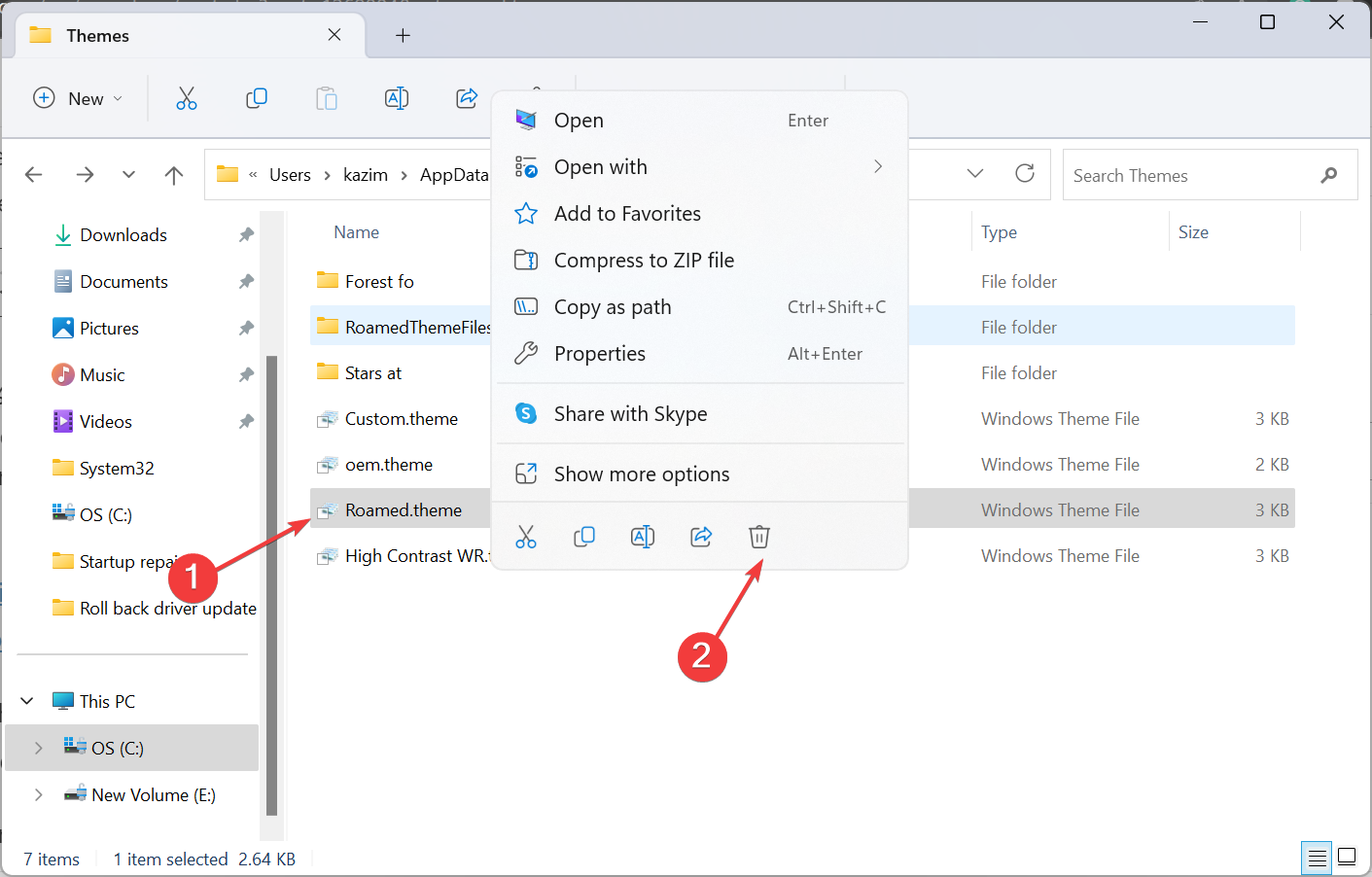 🎜🎜제거하려는 테마를 마우스 오른쪽 버튼으로 클릭하고 🎜" 삭제 🎜를 선택하세요. ".
🎜🎜제거하려는 테마를 마우스 오른쪽 버튼으로 클릭하고 🎜" 삭제 🎜를 선택하세요. ". 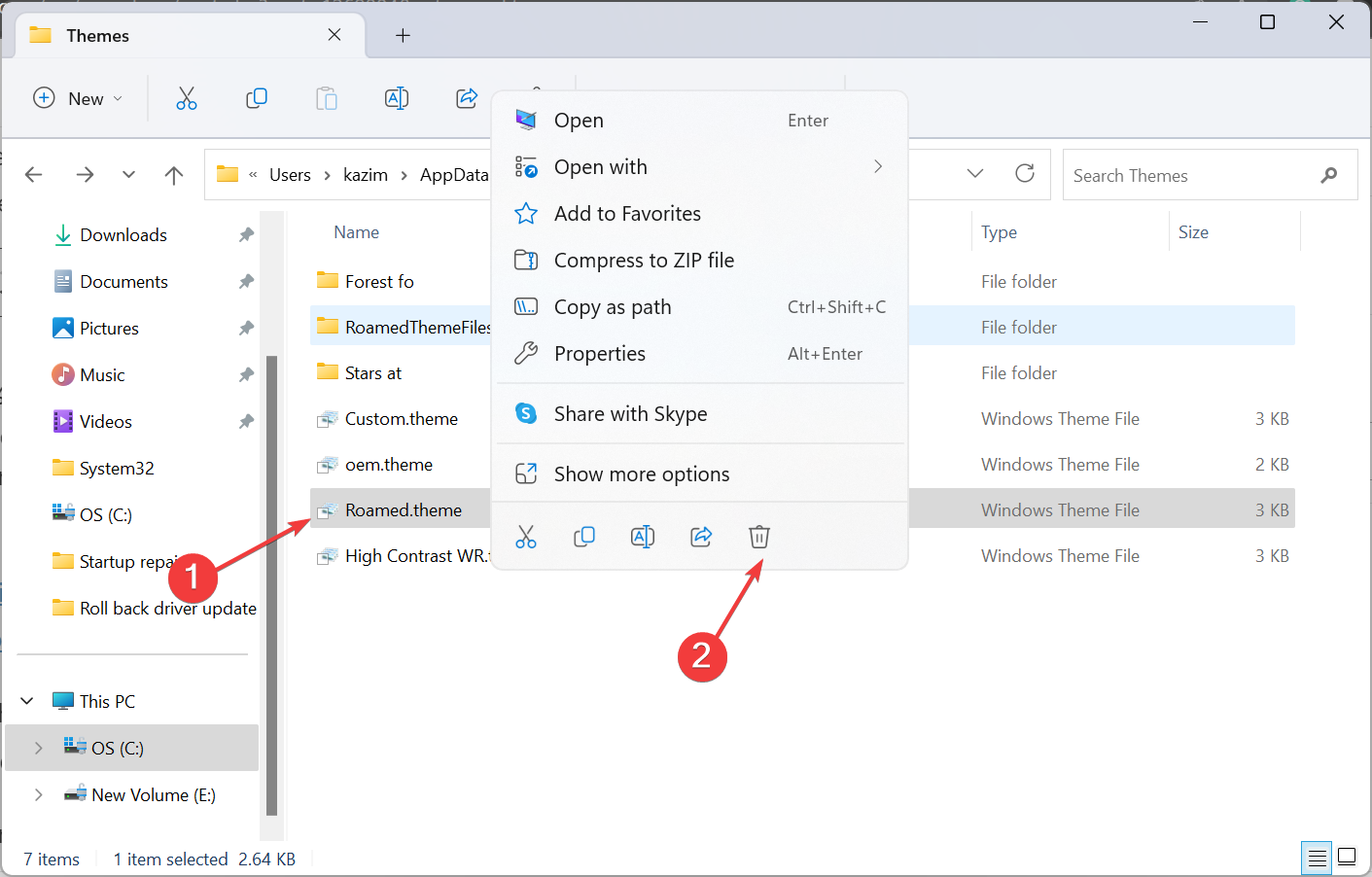 🎜🎜 프롬프트에서 "🎜예🎜"를 클릭하세요. 🎜🎜🎜 수동으로 생성된 테마(밝은 테마 및 고대비 테마 포함)는 테마가 저장되는 파일 탐색기에 파일로 나열되며, 기본 운영 체제 설치에 포함되거나 Microsoft Store에서 다운로드한 테마는 모두 아래에 나열됩니다. 폴더. 🎜🎜테마를 삭제하는 것보다는 테마 경로를 변경하는 것을 권장합니다. 다른 폴더로 이동한 후에는 해당 테마가 제어판이나 설정에 표시되지 않습니다. 🎜🎜파일/폴더를 삭제하면 Windows 11에서 활성 사용자의 테마가 삭제됩니다. 또한 모든 사용자에 대해 테마를 제거하려면 테마 폴더에 대해 다음 경로를 사용하여 삭제하세요.
🎜🎜 프롬프트에서 "🎜예🎜"를 클릭하세요. 🎜🎜🎜 수동으로 생성된 테마(밝은 테마 및 고대비 테마 포함)는 테마가 저장되는 파일 탐색기에 파일로 나열되며, 기본 운영 체제 설치에 포함되거나 Microsoft Store에서 다운로드한 테마는 모두 아래에 나열됩니다. 폴더. 🎜🎜테마를 삭제하는 것보다는 테마 경로를 변경하는 것을 권장합니다. 다른 폴더로 이동한 후에는 해당 테마가 제어판이나 설정에 표시되지 않습니다. 🎜🎜파일/폴더를 삭제하면 Windows 11에서 활성 사용자의 테마가 삭제됩니다. 또한 모든 사용자에 대해 테마를 제거하려면 테마 폴더에 대해 다음 경로를 사용하여 삭제하세요. 🎜C:WindowsResourcesThemes🎜🎜4. 앱 제거(Microsoft Store에서 다운로드한 테마의 경우)
- +를 눌러 설정을 열고 왼쪽의 앱으로 이동한 후 설치된 앱을 클릭하세요. WindowsI

- Microsoft Store에서 다운로드한 테마를 찾아 옆에 있는 줄임표 를 클릭하고 제거 를 선택합니다.

- 확인 상자에서 제거를 다시 클릭하세요.
Windows 11 테마를 기본 테마로 어떻게 변경하나요?
+를 눌러 "설정" 열기 >"개인 설정"으로 이동 >오른쪽의 테마 클릭>Windows 11에서 사용하려는 테마를 선택하세요. WindowsI
기본 제공 테마가 제대로 작동하지 않으면 언제든지 Windows에 타사 테마를 설치할 수 있습니다.
이제 Windows 11에서 테마를 변경하고 제거하는 방법을 알았으므로 반복을 위한 최고의 무료 테마 및 스킨의 필수 목록을 만들었습니다.
테마가 너무 많으면 문제가 발생하여 자동 테마 변경이 발생할 수 있으니 주의해주세요. 대부분의 경우 이 문제는 캐시를 다시 작성하면 해결될 수 있습니다.
위 내용은 Windows 11에서 테마 적용을 취소(변경 또는 제거)하는 방법의 상세 내용입니다. 자세한 내용은 PHP 중국어 웹사이트의 기타 관련 기사를 참조하세요!

핫 AI 도구

Undresser.AI Undress
사실적인 누드 사진을 만들기 위한 AI 기반 앱

AI Clothes Remover
사진에서 옷을 제거하는 온라인 AI 도구입니다.

Undress AI Tool
무료로 이미지를 벗다

Clothoff.io
AI 옷 제거제

AI Hentai Generator
AI Hentai를 무료로 생성하십시오.

인기 기사

뜨거운 도구

메모장++7.3.1
사용하기 쉬운 무료 코드 편집기

SublimeText3 중국어 버전
중국어 버전, 사용하기 매우 쉽습니다.

스튜디오 13.0.1 보내기
강력한 PHP 통합 개발 환경

드림위버 CS6
시각적 웹 개발 도구

SublimeText3 Mac 버전
신 수준의 코드 편집 소프트웨어(SublimeText3)

뜨거운 주제
 7465
7465
 15
15
 1376
1376
 52
52
 77
77
 11
11
 45
45
 19
19
 18
18
 19
19
 inetpub 폴더를 삭제할 수 있나요? C 드라이브의 inetpub 폴더를 빠르게 삭제하는 방법
Mar 13, 2024 pm 02:00 PM
inetpub 폴더를 삭제할 수 있나요? C 드라이브의 inetpub 폴더를 빠르게 삭제하는 방법
Mar 13, 2024 pm 02:00 PM
컴퓨터의 C 드라이브에 메모리를 많이 차지하는 inetpub 폴더가 있는 것으로 나타났습니다. 이 inetpub 폴더는 무엇인가요? 바로 삭제가 가능한가요? 실제로 inetpub는 IIS 서버의 폴더입니다. IIS의 전체 이름은 인터넷 정보 서비스(Internet Information Services)입니다. 웹 사이트를 구축하고 디버깅하는 데 사용할 수 있으며, 필요하지 않으면 제거할 수 있습니다. 구체적인 방법은 다음과 같습니다. 1. 시작 메뉴를 마우스 오른쪽 버튼으로 클릭하고 "프로그램 및 기능"을 선택합니다. 2. 실행 후 "Windows 기능 켜기/끄기"를 클릭합니다. 3. Windows 기능 목록에서 II를 선택 취소합니다.
 Xiaohongshu 메모를 삭제하는 방법
Mar 21, 2024 pm 08:12 PM
Xiaohongshu 메모를 삭제하는 방법
Mar 21, 2024 pm 08:12 PM
Xiaohongshu 메모를 삭제하는 방법 Xiaohongshu 앱에서 메모를 편집할 수 있습니다. 다음으로 편집기는 Xiaohongshu 메모 삭제 방법에 대한 사용자 사진과 텍스트를 가져옵니다. 보세요! Xiaohongshu 사용 튜토리얼 Xiaohongshu 메모 삭제 방법 1. 먼저 Xiaohongshu 앱을 열고 메인 페이지로 들어가서 오른쪽 하단에 있는 [Me]를 선택하여 특별 영역으로 들어갑니다. 2. 그런 다음 내 영역에서 다음과 같이 메모 페이지를 클릭합니다. 3. 노트 페이지에 들어가서 오른쪽 상단에 있는 [점 3개]를 클릭합니다. 4. 마지막으로 기능 표시줄이 하단에 확장되고 [삭제]를 클릭하여 완료합니다.
 어떤 폴더가 발견되었나요.000? found.000 폴더를 삭제할 수 있나요?
Mar 13, 2024 pm 08:52 PM
어떤 폴더가 발견되었나요.000? found.000 폴더를 삭제할 수 있나요?
Mar 13, 2024 pm 08:52 PM
컴퓨터를 매일 사용하는 과정에서found.000 파일이 누락되어 손상되었다는 오류 메시지가 나타날 수 있습니다. 이found.000은 어떤 폴더입니까? 더 이상 쓸모가 없으면 삭제할 수 있나요? 이 파일을 모르는 분들이 너무 많아서found.000 폴더에 대해 자세히 알려드릴게요~ 1.found.000 폴더는 무엇인가요? 불법 종료로 인해 컴퓨터가 일부 또는 완전히 분실된 경우, 찾을 수 있습니다. "found.000"이라는 특수 폴더와 그 안에 포함된 ".chk" 확장자를 가진 파일은 시스템 파티션에 있는 지정된 디렉터리에 있습니다. 이 "fo
 WeChat에서 차단 및 삭제되어 영구적으로 추가될 수 없다는 것이 사실인가요?
Apr 08, 2024 am 11:41 AM
WeChat에서 차단 및 삭제되어 영구적으로 추가될 수 없다는 것이 사실인가요?
Apr 08, 2024 am 11:41 AM
1. 우선, 누군가를 영구 차단 및 삭제하고 영구 추가하지 않는 것은 허위입니다. 상대방을 차단하고 삭제한 후 추가하려면 상대방의 동의만 있으면 됩니다. 2. 사용자가 누군가를 차단하면 상대방은 해당 사용자에게 메시지를 보낼 수 없고, 사용자의 친구 서클을 볼 수 없으며, 사용자와 통화할 수 없습니다. 3. 차단은 사용자의 WeChat 연락처 목록에서 상대방을 삭제하는 것을 의미하지 않습니다. 4. 상대방을 차단한 후 자신의 위챗 연락처 목록에서 상대방을 삭제한 경우, 삭제 후 복구할 수 있는 방법이 없습니다. 5. 상대방을 다시 친구로 추가하려면 상대방이 동의한 후 다시 친구를 추가해야 합니다.
 Xiaohongshu 릴리스를 삭제하는 방법은 무엇입니까? 삭제 후 복구하는 방법은 무엇입니까?
Mar 21, 2024 pm 05:10 PM
Xiaohongshu 릴리스를 삭제하는 방법은 무엇입니까? 삭제 후 복구하는 방법은 무엇입니까?
Mar 21, 2024 pm 05:10 PM
인기 있는 소셜 전자상거래 플랫폼인 Xiaohongshu는 일상생활과 쇼핑 경험을 공유하기 위해 많은 사용자를 끌어 모았습니다. 때때로 당사는 개인 이미지를 더 잘 유지하거나 플랫폼 규정을 준수하기 위해 적시에 삭제해야 하는 일부 부적절한 콘텐츠를 실수로 게시할 수 있습니다. 1. Xiaohongshu 릴리스를 삭제하는 방법은 무엇입니까? 1. Xiaohongshu 계정에 로그인하고 개인 홈페이지에 들어갑니다. 2. 개인 홈페이지 하단의 '내 창작물' 옵션을 찾아 클릭하여 입장합니다. 3. "내 창작물" 페이지에서는 노트, 동영상 등 게시된 모든 콘텐츠를 볼 수 있습니다. 4. 삭제가 필요한 콘텐츠를 찾아 오른쪽에 있는 "..." 버튼을 클릭하세요. 5. 팝업 메뉴에서 "삭제" 옵션을 선택하세요. 6. 삭제 확인 후 해당 콘텐츠는 개인 홈페이지 및 공개 페이지에서 사라집니다.
 hiberfil.sys 파일이란 무엇입니까? hiberfil.sys를 삭제할 수 있나요?
Mar 15, 2024 am 09:49 AM
hiberfil.sys 파일이란 무엇입니까? hiberfil.sys를 삭제할 수 있나요?
Mar 15, 2024 am 09:49 AM
최근 많은 네티즌들이 편집자에게 hiberfil.sys 파일이 무엇인지 문의했습니다. hiberfil.sys가 C 드라이브 공간을 많이 차지하고 삭제될 수 있나요? 편집자는 hiberfil.sys 파일을 삭제할 수 있음을 알려줄 수 있습니다. 아래에서 자세한 내용을 살펴보겠습니다. hiberfil.sys는 Windows 시스템의 숨겨진 파일이자 시스템 최대 절전 모드 파일입니다. 일반적으로 C 드라이브의 루트 디렉터리에 저장되며 크기는 시스템에 설치된 메모리 크기와 동일합니다. 이 파일은 컴퓨터가 최대 절전 모드일 때 사용되며, 복구 시 빠르게 이전 상태로 복원할 수 있도록 현재 시스템의 메모리 데이터를 담고 있습니다. 크기가 메모리 용량과 동일하므로 하드 드라이브 공간을 더 많이 차지할 수 있습니다. 동면
 TikTok 채팅 기록을 완전히 삭제하는 방법
May 07, 2024 am 11:14 AM
TikTok 채팅 기록을 완전히 삭제하는 방법
May 07, 2024 am 11:14 AM
1. Douyin 앱을 열고 인터페이스 하단의 [메시지]를 클릭한 후 삭제해야 하는 채팅 대화 항목을 클릭합니다. 2. 채팅 기록 중 하나를 길게 누른 후 [복수 선택]을 클릭하고 삭제하려는 채팅 기록을 선택하세요. 3. 해당 기록을 영구 삭제하려면 오른쪽 하단의 [삭제] 버튼을 클릭한 후 팝업창에서 [삭제 확인]을 선택하세요.
 WeChat 파일 전송 도우미를 완전히 삭제하는 방법_WeChat 파일 전송 도우미를 닫는 방법 소개
Mar 20, 2024 pm 08:31 PM
WeChat 파일 전송 도우미를 완전히 삭제하는 방법_WeChat 파일 전송 도우미를 닫는 방법 소개
Mar 20, 2024 pm 08:31 PM
WeChat의 파일 전송 도우미는 모든 사용자가 사용할 수 있습니다. 일부 사용자는 이를 메모로 사용하여 일부 내용을 기록합니다. 그렇다면 WeChat 파일 전송 도우미를 완전히 삭제하는 방법은 무엇입니까? 아래에서 자세히 소개해드리겠습니다. WeChat 파일 전송 도우미를 완전히 삭제하는 방법은 무엇입니까? 답변: [WeChat]-[파일 전송 도우미 길게 누르기]-[이 채팅 삭제]. 구체적인 단계: 1. 먼저 홈 페이지에 들어간 후 [파일 전송 도우미]를 찾아 길게 누릅니다. 2. 그러면 팝업이 읽지 않음으로 표시되고 채팅을 상단에 고정합니다. 채팅을 표시하지 않고 채팅을 삭제합니다. 여기에서 [이 채팅 삭제]를 클릭할 수 있습니다.